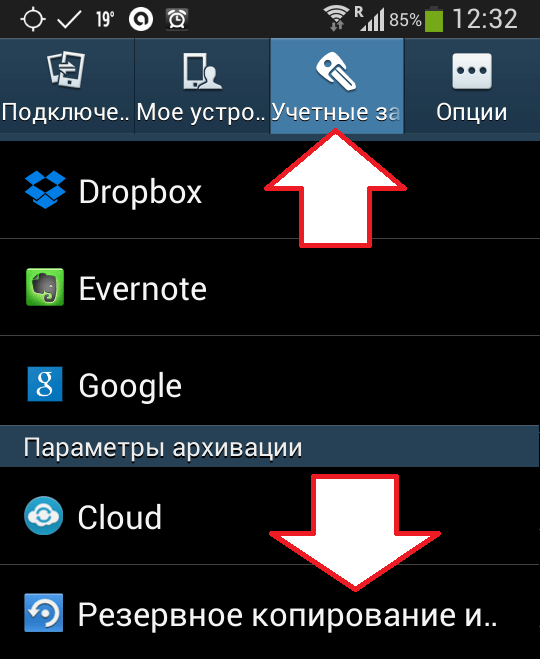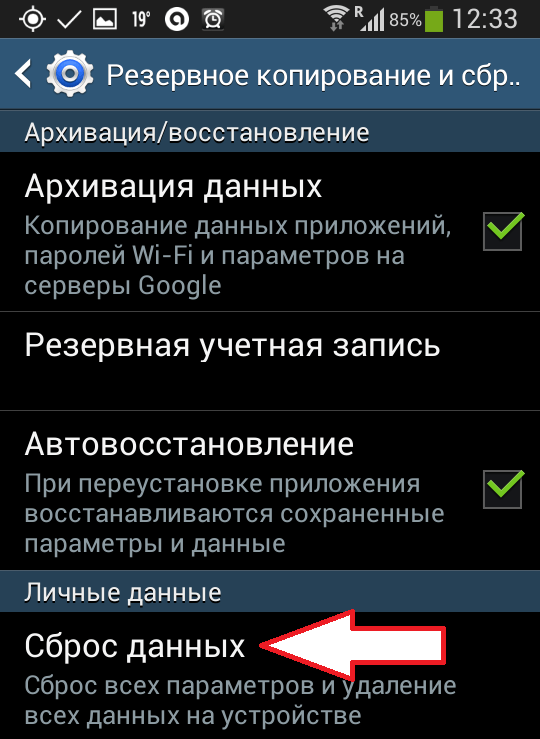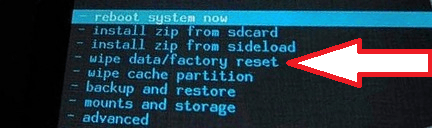- Как вернуть заводские настройки на Android
- Как вернуть заводские настройки на Андроиде через интерфейс устройства
- Как восстановить заводские настройки на Андроиде
- Как сбросить настройки Андроид до заводских: пошаговая инструкция
- Зачем проводить сброс?
- Как сбросить настройки
- Как сделать сброс через Recovery
- Восстановление заводских настроек на андроиде
- Сброс через меню настройки
- Сброс кнопками через режим восстановления
- Защита от сброса настроек
- Как правильно сбросить телефон на Android до заводских настроек
- Как перезагрузить Android
- Как вернуть заводские настройки
- Сброс через меню «Настройки»
- Сброс кнопками через режим восстановления
- Защита от сброса настроек
- Иллюзия удаления данных
- Зашифруйте данные
- Перезапишите ненужными данными
Как вернуть заводские настройки на Android
Так или иначе, любой пользователь Android устройства сталкивается с необходимостью восстанавливать заводские настройки. Иногда причиной этому становятся глюки и медленная работа устройства, а иногда восстановление заводских настроек это просто подготовка гаджета к продаже. В этой статье мы расскажем о том, как вернуть заводские настройки на Андроиде.
Сначала немного теории. Заводские настройки это то состояние, в котором смартфон был выпущен с завода. Нужно понимать, что возврат к заводским настройкам приведет к полному удалению всех пользовательских файлов, приложений, фотографий, видео и контактов с памяти устройства. Сохранится только то, что хранится на карте памяти, тогда как внутренняя память устройства будет полностью очищена. Поэтому, перед началом данной процедуры нужно обязательно скопировать все важные для вас данные.
Как вернуть заводские настройки на Андроиде через интерфейс устройства
Самый простой способ вернуть заводские настройки на Android, это воспользоваться функцией «Сброс данных», которую можно найти в настройках. Если у вас устройство с чистым Андроидом (без дополнительных лаунчеров), то вам нужно открыть настройки и перейти раздел «Восстановление и сброс». На устройствах с не стандартными лаунчерами этот раздел настроек может называться по-другому. Например, если у вас смартфон от Samsung, то вам нужно открыть раздел «Резервное копирование и сброс», который находится на вкладке «Учетные записи» (см. скриншот).
После того как вы открыли раздел «Восстановление и сброс» вам нужно перейти в под раздел «Сброс данных».
После этого перед вами появится экран с предупреждением о том, что полный сброс данных приведет к удалению всей информации с памяти устройства. Для того чтобы вернуть заводские настройки, здесь нужно нажать на кнопку «Сброс устройства».
После этого устройство уйдет на перезагрузку, а после следующего включения Android вернется к тому состоянию, в котором он был в момент первого включения.
Нужно отметить, что эта инструкция для современных версий операционной системы Android. Если на вашем устройстве установлен Android с версией ниже 2.1, то для того чтобы вернуть заводские настройки вам нужно открыть раздел «Конфиденциальность», а потом перейти в подраздел «Сброс данных».
Как восстановить заводские настройки на Андроиде
Кроме этого вы можете восстановить заводские настройки на Андроиде с помощью режима восстановления (или так называемого Recovery mode). Данный способ восстановления заводских настроек будет полезен, если ваш телефон не включается.
В зависимости от модели вашего Android устройства, режим восстановления открывается по-разному. Но, на большинстве устройств для этого нужно выполнить следующие манипуляции:
- Полностью выключите ваше Android устройство;
- Нажмите на клавишу увеличения громкости;
- Не отпуская клавишу увеличения громкости, нажмите на клавишу «Домой»;
- Не отпуская клавиши «Домой» и громкости нажмите на клавишу включения устройства;
- Не отпуская клавиши, дождитесь, пока не запустится режим восстановления;
- Откройте пункт меню, который отвечает за восстановление заводских настроек;
После этого нужно просто дождаться, пока устройство восстановит заводские настройки и перегрузится.
Источник
Как сбросить настройки Андроид до заводских: пошаговая инструкция
Жизненный цикл любого смартфона очень похож у его каждого владельца. Сначала человек радуется покупке, наслаждается тактильными ощущениями и новыми аппаратными и функциональными возможностями трубки.
После наступает время бытового использования – это когда телефоном пользуются, не задумываясь особо над его износом. Вполне нормальное поведение, и заканчивается все сбросом настроек Андроид до заводских.
Зачем проводить сброс?
1. Предпродажная подготовка.
2. Аппарат «устал», проще все удалить и настроить все сначала.
3. Обновление прошивки может затронуть сброс всех настроек.
Перед проведением сброса рекомендую перенести все важные файлы (фото, музыка, контакты и т.д.) на резервное хранилище, компьютер или флешку, а лучше в «облако». Запишите все пароли, которые могут потребоваться для авторизации в приложениях и Google-сервисах.
Трудно себе представить пользователя, который с этим процессом не сталкивался, однако, все же, можно и освежить знания. Итак, вернем телефону предпродажное состояние.
Как сбросить настройки
Рассмотрим два примера: на «чистом» Андроиде и с оболочкой MIUI, которая установлена на большинстве Xiaomi и Redmi.
1. Зайти в настройки смартфона.
2. Найти пункт меню «Восстановление и сброс» и открыть его.
3. В появившемся новом окне можно выполнить более тонкую настройку очистки. Например, можно сделать предварительный бэкап определенных файлов для их последующего использования. Вдруг, вам дороги контакты. Для беспрецедентных мер необходимо прокрутить в самый низ экрана и запустить пункт меню созвучный со следующими названиями: «Сбросить настройки телефона», «Общий сброс», «Стереть все данные». От версии к версии могут быть отличия в заголовках.
4. Система попросит подтверждение владельца, что действие по сбросу производится осознано.
Для китайской оболочки процесс аналогичен, только пункты меню расставлены немного в другом порядке:
1. Потребуется все также войти в настройки телефона.
2. Зайти в раздел под названием «О телефоне».
3. Прокрутить вниз и найти раздел «Сброс настроек».
4. Оболочка, также как и «чистый» Андроид, предложит либо удалить только что-то конкретное, либо сделать бэкап, либо полностью стереть все данные.
Из глубин прошедших лет нам также были переданы знания о сбросе посредством ввода специальной комбинации чисел в телефонном наборе:
1. Зайти в приложение «Телефон».
2. Необходимо ввести одну из комбинаций:
3. Возможно, понадобится нажать кнопку вызова.
После данных манипуляций телефон должен перезагрузиться и провести автоматический сброс настроек.
Как сделать сброс через Recovery
Существует и более «жесткий» метод сброса – Recovery. Специальное меню телефона, открывающееся после фиксации в состоянии зажатия определенных кнопок. Данная комбинация отличается от смартфона к смартфону, поэтому в каждом частном случае потребуется дополнительно узнать ее. Чаще всего – это одновременное зажатие кнопок «Включить» и «Уменьшить громкость» приблизительно на 5 секунд.
- Владельцу смартфона будет представлено специальное меню, что-то на подобие Биоса на компьютере. Среди пунктов меню, которые все также могут отличаться в разных моделях, следует выбрать раздел «Clear eMMC» (его возможные названия — «Wipe data/Factory reset» или «Clear Flash»).
- Подтверждение необходимо выполнять кнопкой «Блокировать» или «Домой», в зависимости от интерфейса смартфона. Передвижение по меню осуществляется кнопками громкости вверх/вниз.
Данный способ рекомендую проводить только тем, кто разбирается и уверенно понимает, что нажимает. Стоит подчеркнуть, что состав меню и его названия могут отличаться еще и расположением в общем списке.
Как часто вы прибегаете к сбросу настроек до заводских? Какой способ обычно используете?
Источник
Восстановление заводских настроек на андроиде
Существует несколько способов, как восстановить заводские настройки на телефоне. Самый распространенный из них — кнопка «Сброс», доступная в меню гаджета. Также часто используется специальный режим, позволяющий вернуться к первоначальным параметрам устройства, если оно не загружается. Кроме этого, можно действовать через компьютер или числовую комбинацию.
Сброс через меню настройки
Главное правило, которого должен придерживаться пользователь: перед тем, как возвращаться к установкам, заданным производителем, девайс нужно зарядить. Если этого не сделать, после выполнения процедуры он может не загрузиться.
Самый простой способ сбросить телефон или планшет до заводских настроек — встроенная функция системы Android. В зависимости от марки устройства путь к активирующей ее кнопке может отличаться. Порядок действий следующий:
- Открыть меню.
- Перейти к настройкам.
- Найти вкладку, в которой скрыта кнопка возврата к заводским установкам. Например, для Samsung это «Общие настройки», а для OnePlus — «Система». В других моделях может встречаться название «Восстановление и сброс» и т. д.
- Нажать на «Сброс данных». Некоторые телефоны и планшеты дают возможность не только сделать возврат к первоначальному состоянию, но и удалить только часть информации. Например, Samsung позволяет сбросить настройки до значений по умолчанию или стереть параметры сетей. Поэтому в его меню «Общие настройки» доступна кнопка «Сброс». После нажатия на нее появится требуемая для перехода к первоначальным параметрам кнопка «Сброс данных».
- Прочитать появившееся сообщение о том, которая информация будет уничтожена без возможности отменить действие. Нажать на расположенную под уведомлением кнопку. Она может называться «Сброс устройства», «Сброс настроек» и т.д.
- Ввести ПИН-код или графический ключ.
- Подтвердить намерение восстановить первоначальное состояние гаджета.
После этого телефон или планшет самостоятельно начнет перезагружаться. Когда он снова включится, на нем будут только настройки производителя. Информация пользователя исчезнет.
Сброс кнопками через режим восстановления
Эта функция понадобится тем людям, чьи гаджеты не работают из-за сбоя в процессе обновления или других неполадок в программном обеспечении. Также она поможет, если причиной проблемы стал вирус.
В первую очередь нужно определить, как активировать этот режим на используемом устройстве. Возможные комбинации с кнопкой питания:
- увеличение громкости;
- уменьшение громкости;
- обе клавиши регулирования громкости.
Для большинства смартфонов нужно выключить гаджет, а затем одновременно зафиксировать указанные кнопки. Для части устройств, например выпущенных компанией Motorola, эту функцию можно вызвать только из режима загрузчика.
Могут встречаться и более сложные варианты. Например, на девайсах LG нужно удерживать комбинацию из клавиш питания и уменьшения громкости, отпустить обе при появлении логотипа, а затем повторить действие.
Сочетание клавиш зависит не только от производителя, но и от конкретной модели. Поэтому на части гаджетов этой фирмы потребуется отпустить только питание, а регулировку звука нужно удерживать непрерывно. Переход в этот режим сделан максимально сложным, чтобы предотвратить риск случайного нажатия требуемой комбинации.
Когда девайс будет переведен в требуемое состояние, нужно действовать по следующей инструкции:
- выбрать Wipe data / factory reset;
- если модель поддерживает функцию сброса настроек без удаления находящихся на гаждете файлов мультимедиа и полную очистку данных, нажать на нужный вариант;
- подтвердить действие.
Если экран телефона не реагирует на попытки выбрать требуемый раздел меню, для сброса девайса можно использовать кнопки, расположенные на его корпусе. В этом случае они выступают аналогами курсора и Enter на компьютере. С помощью клавиш регулирования уровня звука осуществляется перемещение, а для подтверждения выбора нажимается кнопка питания.
Защита от сброса настроек
На девайсах, использующих версию Android 5.0 и выше, установлена защита от сброса к первоначальным параметрам. Это сделали, чтобы свести к минимуму ущерб от кражи устройства. При возврате к установкам производителя ранее записанная информация становится более недоступной. Однако при этом сведения сохраняются на гаджете. Они могут быть получены с помощью специальных программ, сканирующих внутреннею память и съемную SD-карту и позволяющих извлечь данные.
Предлагаемая защита сводится к тому, что после обнуления устройства владелец должен будет ввести логин и пароль от аккаунта Google, к которому оно было привязано. Если этого не сделать, гаджет останется заблокированным. Получить к нему доступ и попытаться восстановить хранившиеся на нем сведения не удастся.
Поэтому, если возврат к параметрам производителя выполняется перед продажей телефона или планшета, пользователь должен удалить свою учетную запись Google. Только после этого можно приступать к уничтожению данных и обнулению настроек.
Источник
Как правильно сбросить телефон на Android до заводских настроек
Если неисправность не позволяет телефону загрузиться, можно восстановить заводские параметры, применив режим восстановления. Обычно это можно сделать одновременно зажав кнопки питания и повышения громкости. Точная последовательность действий зависит от конкретного устройства.
Если смартфон завис или просто прекратил реагировать на команды, вас спасет перезагрузка, которой достаточно для решения большинства проблем, хотя иногда приходится выполнять именно сброс настроек. Прочитав данную статью, вы научитесь производить обе процедуры.
Как перезагрузить Android
Случается, смартфон зависает без очевидной причины — раздражает, конечно, но обычно это не влечет больших проблем, а ситуация решается очень просто: телефон запускается заново.
Чтобы перезагрузить намертво зависший телефон, просто нажмите на кнопку питания и удерживайте её в течение 30 секунд. Согласитесь, что это довольно несложная процедура. Однако может оказаться, что корни проблемы уходят глубже. В этом случае необходимо прибегнуть к более радикальной мере — восстановлению заводских настроек, после которых будут удалены:
- Контакты,
- Сообщения в Whastapp,
- Установленные приложения,
- Медиа (музыка, фото и видео),
- Настройки системы и приложений.
Как вернуть заводские настройки
Итак, перезагрузка не помогла. Стоит попытаться откатить параметры к заводским. Звучит сложно, а на самом деле — элементарно. Наиболее быстрый и безопасный способ — сделать это через меню «Настройки». Если оно недоступно, сброс осуществляется с помощью режима восстановления. Расскажем подробней про оба способа.
Внимание! Последняя процедура повлечет удаление всех данных. Прежде чем предпринимать какие-либо действия, скопируйте личную информацию (список контактов, изображения, видео, документы) на стороннее хранилище данных, лучше облачное. При необходимости используйте USB-кабель для подключения к компьютеру.
Сброс через меню «Настройки»
Внимание! Данная процедура удалит все личные файлы (например, фотографии и сообщения). Удостоверьтесь, что все важные данные были перенесены в резервное хранилище.
Точная последовательность действий может меняться в зависимости от модели устройства, но в общих чертах сделать нужно следующее.
В меню «Настройки» отыщите пункт «Восстановление и сброс», выберите «Сбросить настройки телефона» и введите пароль, если он был установлен ранее. Появится предложение стереть все данные. Подтвердите это действие и дождитесь завершения процесса, после которого можно использовать резервное хранилище данных, чтобы восстановите ранее сохраненную информацию.
Вся процедура займёт не более нескольких минут.
Сброс кнопками через режим восстановления
Если телефон завис, сенсорный экран не работает и кажется, что к меню настроек не добраться, не теряйте надежды. Решение есть: Android можно перевести в режим восстановления при помощи кнопок на корпусе.
Ниже — список команд, работающих на устройствах некоторых популярных марок. Если вы не видите марки своего телефона в списке, просто поищите информацию в Google по запросу «master reset» и имени устройства. Кнопку питания лучше нажимать после того, как вы зажмете другие кнопки.
- Samsung: повышение громкости, кнопка «Домой», питание.
- Google Nexus/Pixel: понижение громкости, питание.
- HTC: понижение громкости, питание. На некоторых моделях HTC нужно удерживать понижение громкости после того, как отпустите питание.
- Motorola Moto Z/Droid: понижение громкости, питание. На большей части аппаратов Motorola требуется удерживать кнопку понижения громкости и нажать (единожды) на питание.
- LG: понижение громкости, питание. Когда появится логотип LG, отпустите питание и немедленно нажмите снова. Удерживайте кнопку понижения громкости.
- Sony Xperia: понижение громкости, питание.
- Asus Transformer: понижение громкости, питание.
Не удивляйтесь, что войти в режим восстановления так сложно. Это не для того, чтобы вас запутать. Производители лишь хотят, чтобы нельзя было случайно перевести смартфон в режим восстановления, потому что в таком случае было бы очень просто стереть все данные с устройства, того не желая.
Итак, для начала выключите телефон. После этого нажмите и удерживайте кнопку снижения громкости, потом жмите на кнопку питания до тех пор, пока он снова не включится. На экране должна появится надпись «Start».
Попав в режим восстановления, используйте кнопки изменения громкости, чтобы выбрать нужную команду. Обычно она содержит слова «wipe» или «delete». Иногда — «perform factory reset». Конкретная формулировка зависит от производителя. Чтобы выбрать команду чаще всего используют кнопку включения/выключения как аналог компьютерного «Enter».
Теперь удерживайте кнопку снижения громкости до тех пор, пока не появится надпись «Recovery mode».
После этого нажмите кнопку питания, чтобы попасть в режим восстановления. Вы увидите логотип Android. Когда телефон будет переведен в режим восстановления, нажмите на кнопку питания и один раз на повышение громкости. После этого отпустите кнопку питания.
Теперь нажмите на кнопку снижения громкости, пока на экране не появится меню.
Доступные параметры могут различаться в зависимости от модели устройства, но есть определенные стандарты, которые есть всегда.
- reboot system now — перезагрузит устройство в обычном режиме.
- apply update from ADB — позволяет подключить телефон к компьютеру через USB-кабель и отправлять ему команды с помощью Android SDK.
- wipe data/factory rest — удалит все данные и вернет телефон к заводскому состоянию.
- wipe cache partion — очистит раздел с кэшем. Это временные системные данные, связанные с установкой приложений, и вы можете удалить их, не теряя при этом никаких личных данных. Это может решить множество проблем.
Примечание: Начиная с версии Android 7.1 компания Google удалила последний пункт. Вы можете сделать тоже самое, перейдя в меню «Настройки → Хранилище» и выбрав пункт «Кэшированные данные».
Как вы уже догадываетесь, в данном случае нужно выбрать пункт «Wipe data/Factory reset».
Система спросит, действительно ли вы хотите удалить все данные — выберите пункт «Yes» с помощью кнопок громкости.
Теперь нужно выбрать пункт «Reboot system now».
После этого Android начнёт сброс настроек. Когда всё закончится и система загрузится — используйте резервное хранилище для восстановление данных.
Защита от сброса настроек
На каждом устройстве под управлением Android 5.0 Lollipop или более поздней версии по умолчанию включена защита от сброса настроек (FRP). Это означает, что вам будет необходимо ввести имя пользователя и пароль от вашей учетной записи Google, даже после полного сброса настроек. Если у вас нет этих данных, телефон останется заблокированным, и вы не сможете получить к нему доступ.
Это сделано для того, чтобы уменьшить количество краж, поскольку даже сброс к заводским настройкам через меню восстановления не даст вору доступ к вашим данным. Также стоит помнить, если вы планируете удалить все данные с телефона перед его продажей, чтобы избежать защиты FRP, обязательно перейдите в меню «Настройки → Учетные записи» и удалите свою учетную запись Google перед выполнением сброса. Если зарегистрировано более одной учетной записи, убедитесь, что вы удалили их все.
Иллюзия удаления данных
Когда вы делаете сброс к заводским настройкам, по идеи, должно всё полностью удалиться, но это не совсем так. Android удаляет из своей памяти адреса всех ваших данных, поэтому он больше не знает, где они находятся и не может их показать, но фактически они остаются во флеш-памяти. Поэтому кто-то может использовать специальные программы для восстановления удаленных файлов, чтобы вернуть их обратно. Давайте посмотрим, как можно этого избежать.
Зашифруйте данные
Первый вариант — зашифровать данные. Этот функционал уже встроен в Android и требует ввода PIN-кода или пароля при каждой разблокировки экрана. Любому человеку, кто попытается восстановить данные с вашего телефона, понадобится специальный ключ для расшифровки, которого у него нет.
Точный путь к данной функции может немного отличаться, но обычно она находится в меню «Настройки → Безопасность → Зашифровать данные». Но на Samsung Galaxy, например, нужно перейти по следующему пути «Настройки → Экран блокировки и безопасность → Защита зашифрованных данных». Есть также возможность зашифровать SD-карту, но если вы продаёте телефон, то мы рекомендуем вместо этого просто вытащить её.
Если после покупки на телефоне уже был установлен Android 6.0 Marshmallow или выше, то он должен быть зашифрован по умолчанию, и вы можете переходить к следующему пункту. Если вы не знаете, какая версия Android у вас установлена, то откройте меню «Настройки → Об устройстве → Информация о программном обеспечении». Имейте в виду, что по умолчанию он будет зашифрован только в том случае, если Android 6.0 Marshmallow был установлен из коробки.
Перезапишите ненужными данными
Если вы хотите быть абсолютно уверенным, то можете перезаписать зашифрованные данные ненужными данными, а затем выполнить сброс к заводским настройкам. Тогда будет действительно невозможно восстановить ваши старые данные. Если вы хотите это сделать, то просто загружайте различный «мусор» на свой телефон, пока хранилище не будет заполнено — несколько больших видео должны сделать свое дело. Затем повторно еще один раз сделайте сброс.
Вы также можете это сделать с помощью приложений из Google Play Store, например, iShredder 6. Она может заполнять свободное место на диске различным «мусором», надежно удалять кэш приложений или отдельные файлы и папки.
Источник